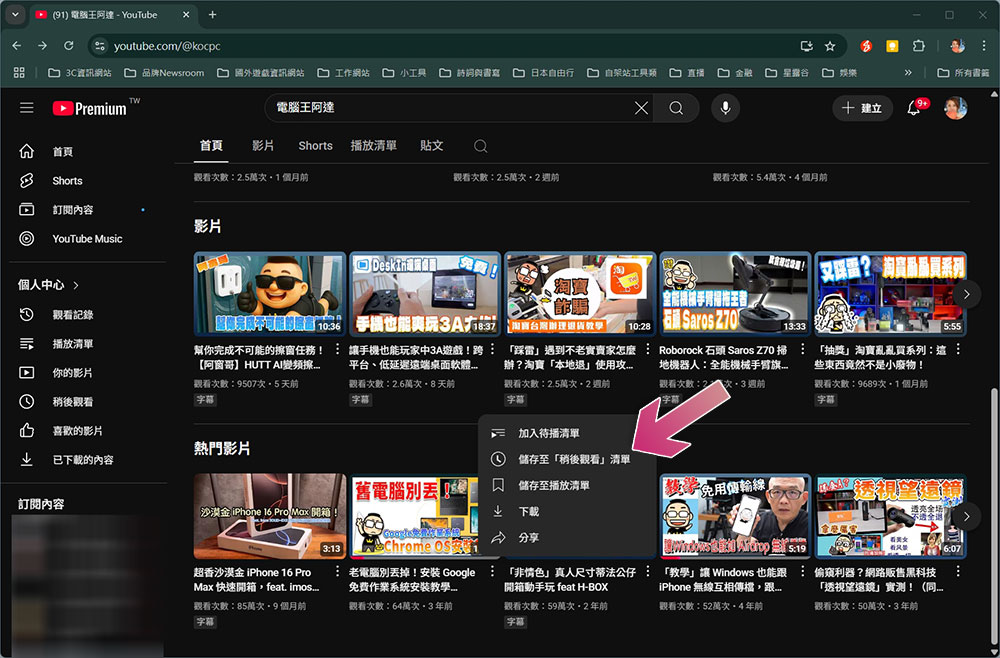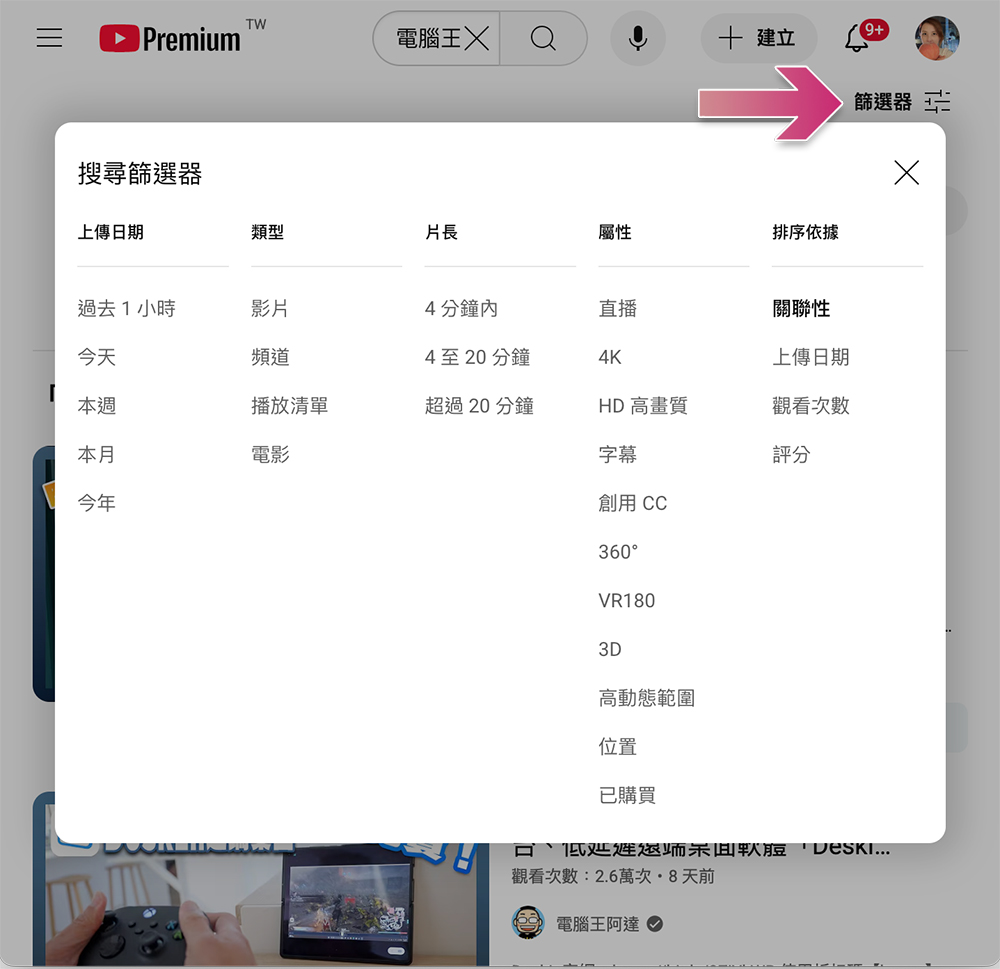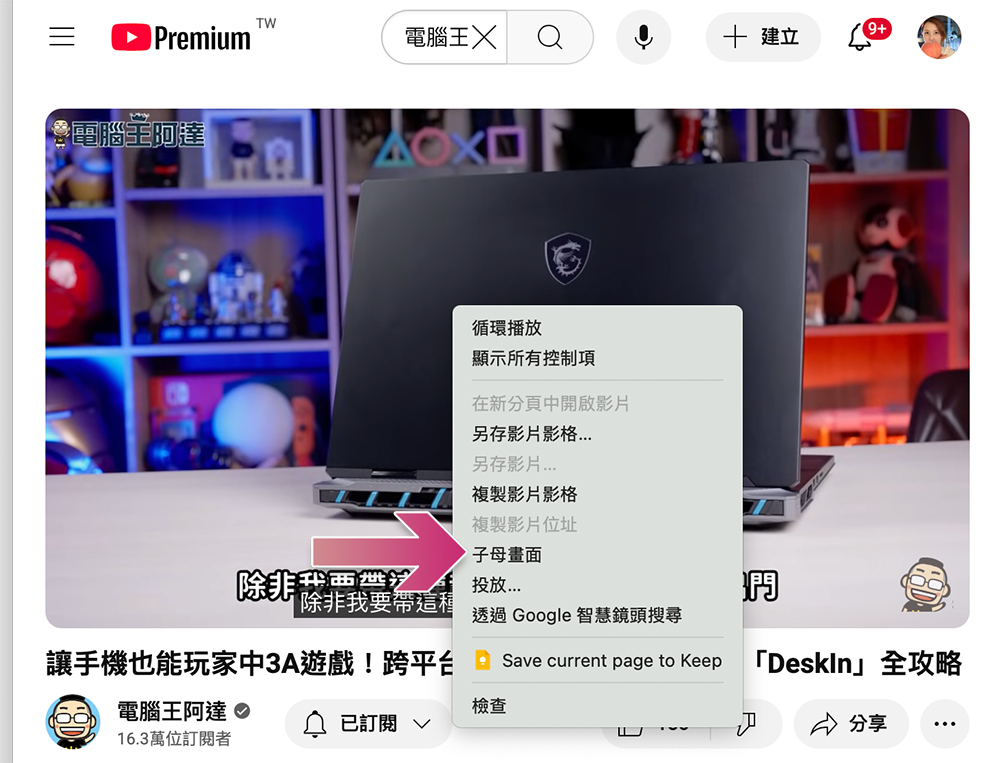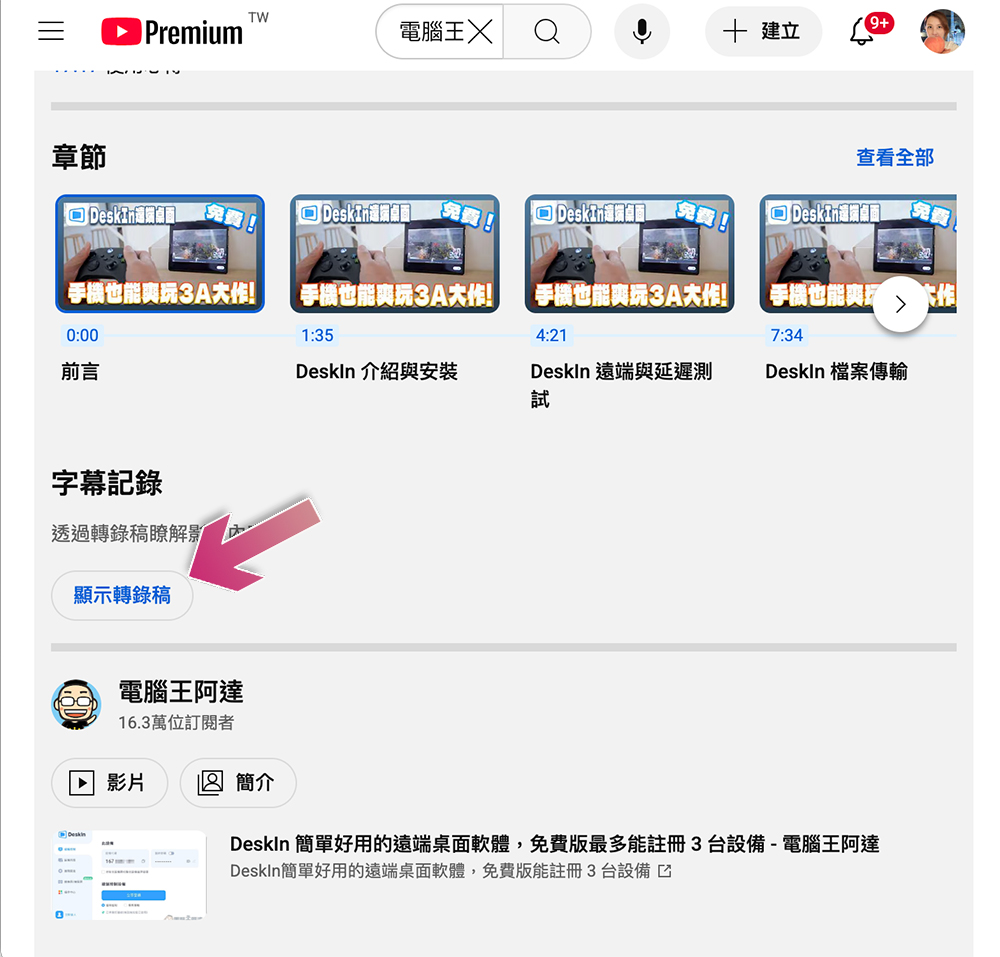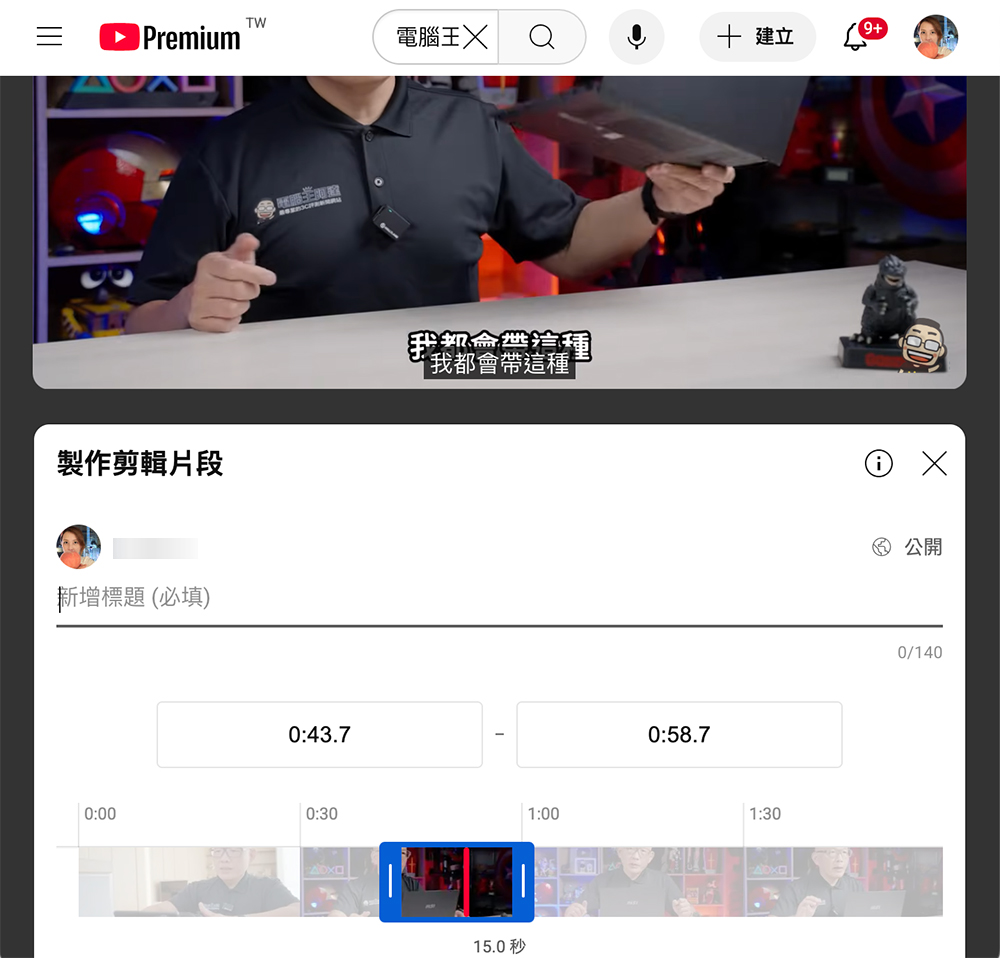無論用來學習新技能還是觀看喜愛的影片,YouTube 都是大家最喜歡用來消磨空閒時間的平台之一,但大多數人都錯過了 YouTube 中一些實用的好功能。如果你是 YouTube 新手,或者希望能更有效率地使用該平台,下面我們將提供一些小技巧,讓你遊刃有餘地在影片世界中徜徉。
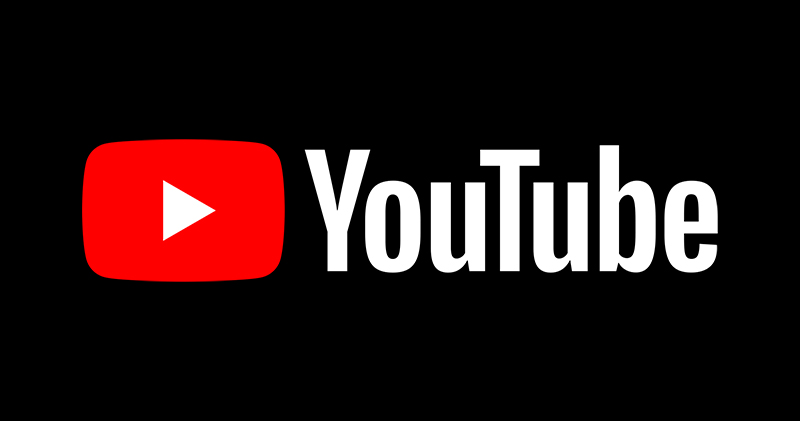
初學者該學會的 6 個 YouTube 小技巧
利用「稍後觀看」保存影片供以後觀看
你應該經常看到 YouTube 推薦的有趣影片,但當下你可能沒有時間看,後來卻又找不到它們。這時候請學會用「稍後觀看」功能,只需要點擊一下就可以把影片保存下來,你可以在有空時輕鬆回去找到它們。
想使用此功能,只需要將滑鼠游標懸停在任何影片縮圖上,點擊縮圖右上角看到時鐘圖示。或是點選影片標題旁邊的三點選單,然後選擇「儲存至稍後觀看清單」。所有保存下來的影片都會加入倒稍後觀看清單中,你可以從 YouTube 左側選單裡面找到該選項。
使用 YouTube 篩選器最佳化搜索結果
YouTube 搜尋功能會根據關鍵字找尋符合的影片,但篩選器可以幫助你縮小搜尋結果的範圍,從而更精準地找到所需內容。當你想按照上傳時間、時長(短片或完整影片)或者內容類型(影片、頻道、播放清單或影片)來縮小搜尋範圍時,篩選器就會非常方便。
你也可以依照影片功能進行篩選,例如直播、高畫質、4K、3D 或附帶字幕的影片等。此外,還可以根據相關性、觀看次數、上傳時間或評價對結果進行排序。若要套用篩選條件,請在輸入關鍵字搜尋後,點擊右邊的篩選器圖示並從中選曲要套用的項目。
用畫中畫(PiP)模式觀看影片
有時候,你可能需要一邊看教學一邊做筆記,或是一邊工作一邊在小視窗中播放一些娛樂調劑類節目,如 Podcast 等,在這種情況下你就可以使用畫中畫(PiP)模式。該模式會在螢幕中保留一個小型浮動影片視窗,讓你可以在不同瀏覽器分頁間進行多工處理。
啟用畫中畫模式的方法因瀏覽器而異。在 Chrome 或 Microsoft Edge 瀏覽器中,滑鼠右鍵點擊影片兩次,呼叫出瀏覽器功能選單,選擇「子母畫面」。
跟著 YouTube 轉錄稿功能一起觀看
YouTube 提供內建文字轉錄功能,可將影片的語音內容以文字附帶時間標記的方式呈現。這項功能有助於快速瀏覽內容而不用觀看完整影片就可以找到特定段落,也方便在你關閉聲音的情況下繼續觀看,甚至在你聽不出語音時也很有幫助。
你甚至可以將轉錄稿另外使用 ChatGPT 等工具來總結重點。想要使用文字記錄功能,請先開啟目標影片,然後展開描述部分,點選字幕記錄部分的「顯示轉錄稿」。並非所有影片都有轉錄稿,因為創作者沒有添加或者 YouTube 沒有自動產生則什麼都看不到。
用影片剪輯片段分享特定時間片段
你可能經常和朋友分享 YouTube 影片,但有時候你可能只想分享一段長影片中的特定片段。現在你不需要再笨拙地向朋友報時間軸,像是「3 分 28 秒的地方」之類的,而是可以使用 YouTube 的影片剪輯片段功能直接剪輯並分享想要的部分。
使用這工具,可以選擇並剪輯一段最長 60 秒鐘的影片,並產生一個僅播放該片段的可分享連結,但不是所有影片都可支援。想要建立影片剪輯片段,請點選影片下面的三點圖示,然後選擇「剪輯片段」(一個剪刀圖示),然後輸入剪輯的名稱並且在下面框選出需要度片段,然後點擊分享即可。
使用鍵盤快速鍵增進觀看體驗
如果你主要喜歡在電腦上看 YouTube 影片,學習一些簡單的鍵盤操作快捷鍵會大有裨益。你可以利用簡單的按鍵快速控制播放、暫停、快轉或後退、調整音量等,省得還要頻頻使用滑鼠。
YouTube 的快捷鍵都很簡單,單一鍵即可操作沒有組合鍵,下面這些趕快記起來:
- K:播放或暫停影片
- J:倒退 10 秒
- L:快進 10 秒
- 向左或向右箭頭:向前或向後跳過 5 秒
- M:靜音或取消靜音
- F:切換為全螢幕
- Esc:退出全螢幕
- 向上或向下箭頭:增減音量
- C:開啟或關閉字幕(如果有字幕的話)
從使用畫中畫模式進行多工處理,到保存影片以供稍後觀看,你可以使用上述技巧和功能來充分享受 YouTube 帶來的樂趣。如果你還沒有使用過,強烈建議您嘗試一下,它們可以讓您的觀看體驗更加流暢、更加愉悅,只要點擊幾下,就能帶來巨大的改變!